5 個常見 WordPress 問題及其解決方法
已發表: 2023-07-17常見問題及其解決方法
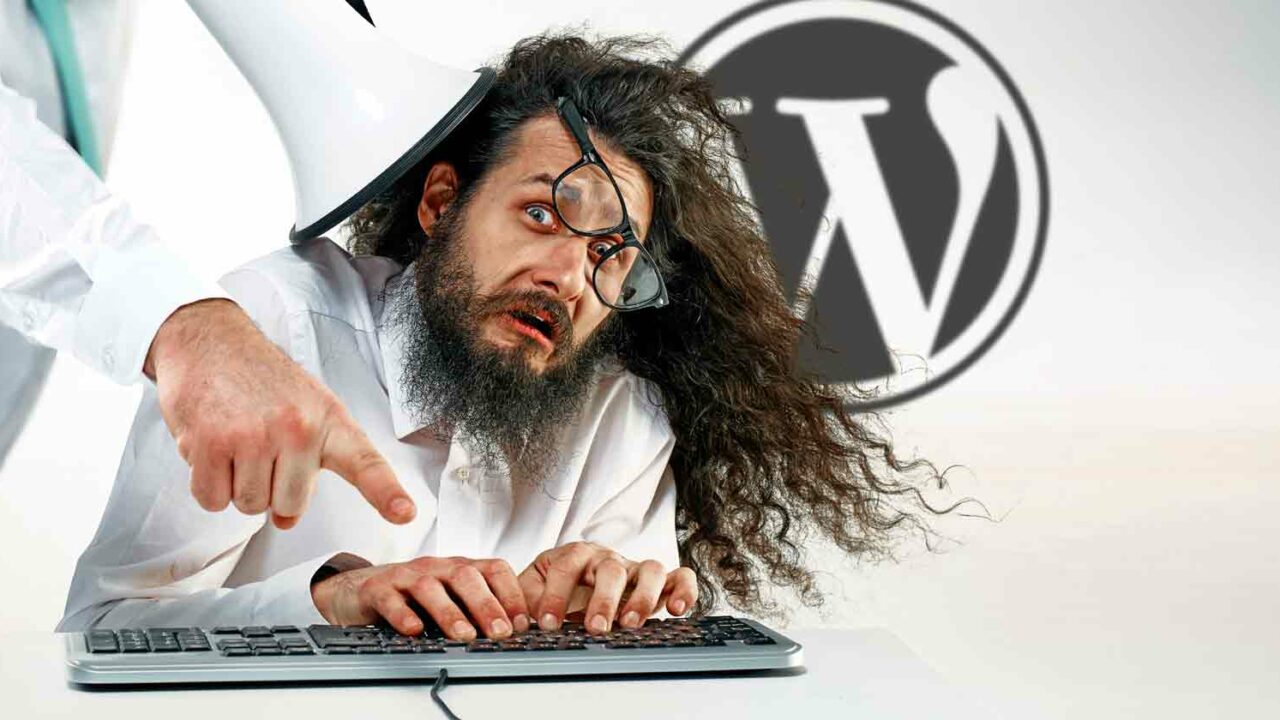
WordPress 是當今網絡上最流行的內容管理系統之一。 它提供了用戶友好的界面、可定制的主題和廣泛的插件庫,允許用戶輕鬆創建和管理網站。
然而,儘管 WordPress 有許多優點,但它也面臨著一些挑戰。 在本文中,我們將探討 WordPress 用戶面臨的一些常見問題,並提供解決方案來幫助您克服這些問題。
問題#1:白屏死機
WordPress 用戶面臨的最令人沮喪的問題之一是臭名昭著的“死機白屏”。 當您的網站顯示空白頁面而不是其內容時,就會發生這種情況。
此問題的原因可能有所不同,包括插件衝突、主題問題或 PHP 內存限制。
解決方案:
1. 檢查插件衝突:禁用所有插件並一一重新激活它們以找出罪魁禍首。 如果激活特定插件後出現白屏,請將其刪除或替換為替代插件。
2. 切換到默認主題:激活默認主題(例如“二十二十”)以排除當前主題的任何問題。 如果白屏消失,則問題出在您的主題上。
3. 增加 PHP 內存限制:訪問網站的 wp-config.php 文件並添加以下代碼:“define('WP_MEMORY_LIMIT', '64M');” 增加內存限制可能會解決該問題。
問題#2:內部服務器錯誤
內部服務器錯誤是一條模糊的錯誤消息,表明您的服務器出現問題,但它不提供任何具體詳細信息。 出現此問題的原因可能是文件損壞、插件不兼容或 PHP 內存限制耗盡。
解決方案:
1. 停用所有插件:通過 FTP 重命名“plugins”文件夾以同時停用所有插件。 然後,一一重新激活它們以找出有問題的插件。 如有必要,請刪除並替換它。
2. 檢查損壞的文件:通過 FTP 訪問網站的根文件夾並查找“.htaccess”和“wp-config.php”文件。 製作備份副本並刪除原件。 然後,刷新您的網站。 如果錯誤消失,則問題是文件損壞,WordPress 將生成新的文件。
3. 增加 PHP 內存限制:將以下行添加到您的 .htaccess 文件中:“php_value memory_limit 64M”或聯繫您的託管提供商以分配更多內存。
問題 #3:建立數據庫連接時出錯
當 WordPress 無法連接到您網站的數據庫時,就會出現“建立數據庫連接時出錯”的情況。 發生這種情況的原因可能是登錄憑據不正確、文件損壞或服務器問題。
解決方案:
1. 驗證數據庫憑據:訪問網站的 wp-config.php 文件並檢查提供的數據庫名稱、用戶名、密碼和主機詳細信息。 確保它們與您的託管提供商提供的信息匹配。
2. 修復數據庫:打開 wp-config.php 文件並在“就這樣,停止編輯!”之前添加以下行快樂寫博客。”:“define('WP_ALLOW_REPAIR', true);”。 保存文件並導航到“www.yourwebsite.com/wp-admin/maint/repair.php”以修復數據庫。
3. 聯繫託管提供商:如果上述解決方案均不起作用,請聯繫您的託管提供商以調查與數據庫連接相關的任何服務器問題。
問題 #4:上傳圖像時出現 HTTP 錯誤
將圖像上傳到 WordPress 時出現的“HTTP 錯誤”消息可能會令人沮喪。 它通常是由於文件權限不正確、內存限制不足或插件衝突而發生的。

解決方案:
1. 檢查文件權限:通過 FTP 訪問您的網站並導航到 wp-content 文件夾。 右鍵單擊並選擇“文件權限”。 確保文件夾的數值為 755,文件的數值為 644。還將更改應用到子文件夾。
2. 增加 PHP 內存限制:在 wp-config.php 文件中,添加以下行:“define('WP_MEMORY_LIMIT', '64M');”。 您可以根據需要調整內存限制。
3. 禁用 Imagick:如果您的服務器上安裝了 Imagick,請通過在 .htaccess 文件中添加“DisableModule imagick”來禁用它。
問題 #5:內容下方的側邊欄或其他顯示問題
有時,WordPress 主題可能會在主要內容下方顯示側邊欄或顯示其他與設計相關的問題。 出現此問題的原因可能是編碼錯誤、CSS 樣式衝突或過時的主題。
解決方案:
1. 清除緩存:清除瀏覽器緩存並刷新頁面,以確保您查看的是網站的最新版本。
2.禁用插件:逐一停用插件,檢查是否有插件與您主題的 CSS 樣式發生衝突。 替換或刪除有問題的插件。
3. 更新主題和插件:確保您的 WordPress 安裝、主題和插件是最新的。 過時的版本可能包含與較新的 WordPress 版本的兼容性問題。
4. 重置主題自定義:如果問題仍然存在,請轉到 WordPress 管理儀表板中的外觀 > 自定義。 單擊“其他 CSS”選項卡並刪除所有添加的代碼。 這將重置所有自定義設置並可能解決問題。
WordPress 常見問題常見問題解答:
問:修復這些問題時我會丟失網站數據嗎?
答:大多數情況下,您不會丟失任何數據。 不過,最好在嘗試任何修復之前備份您的 WordPress 網站,以防萬一。
問:如何備份我的 WordPress 網站?
答:您可以使用 UpdraftPlus 或 BackupBuddy 等插件來創建網站的備份。 或者,您可以通過 FTP 和 phpMyAdmin 手動備份文件和數據庫。
問:為什麼我應該更新我的 WordPress 安裝、主題和插件?
答:更新您的 WordPress 安裝、主題和插件可確保您擁有最新的安全補丁、錯誤修復和兼容性改進。 它有助於確保您的網站安全並以最佳狀態運行。
問:如果所有解決方案都不起作用,我該怎麼辦?
答:如果您仍然無法解決 WordPress 問題,請聯繫 WordPress 支持社區或考慮諮詢專業 WordPress 開發人員或 Web 開發人員以獲取幫助。
總之,儘管 WordPress 有很多優點,但它也可能帶來一些常見的挑戰。 然而,只要了解這些問題及其解決方案,您就可以輕鬆克服它們。 通過遵循提供的故障排除步驟,您將能夠很好地解決常見的 WordPress 問題並維護網站的平穩運行。
WordPress 常見問題帖子總結:
WordPress 是一種流行的內容管理系統,但它也面臨著一系列挑戰。
本文討論了 WordPress 用戶面臨的五個常見問題並提供了解決方案。
問題包括白屏死機、服務器內部錯誤、建立數據庫連接錯誤、上傳圖像時出現 HTTP 錯誤以及顯示問題。
解決方案包括檢查插件衝突和切換到默認主題、增加 PHP 內存限制和修復數據庫。
還提供了有關備份、更新主題和插件以及尋求專業幫助的其他提示。
